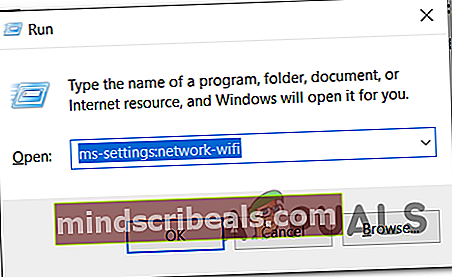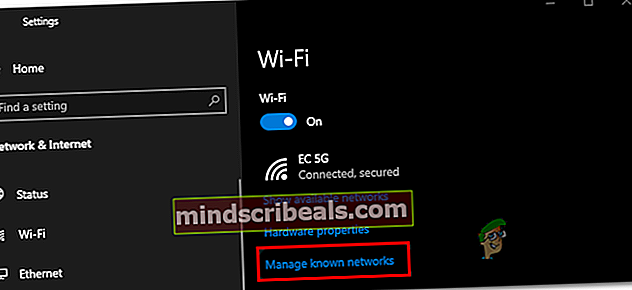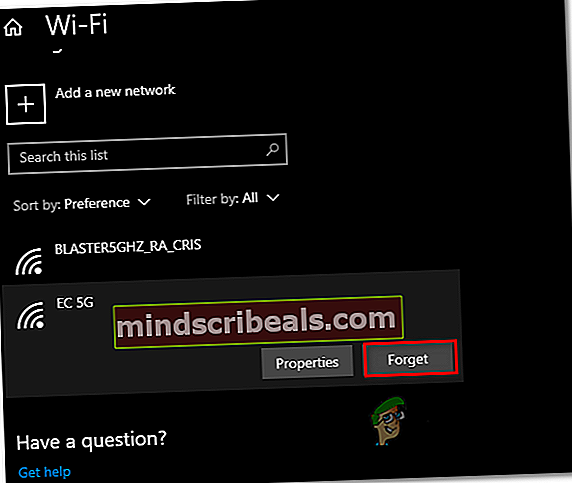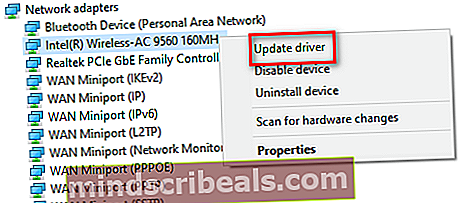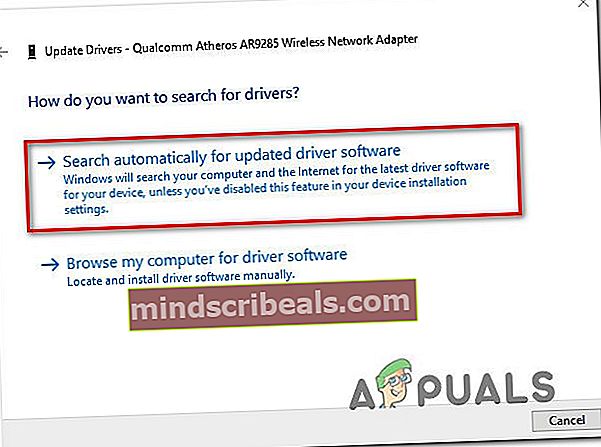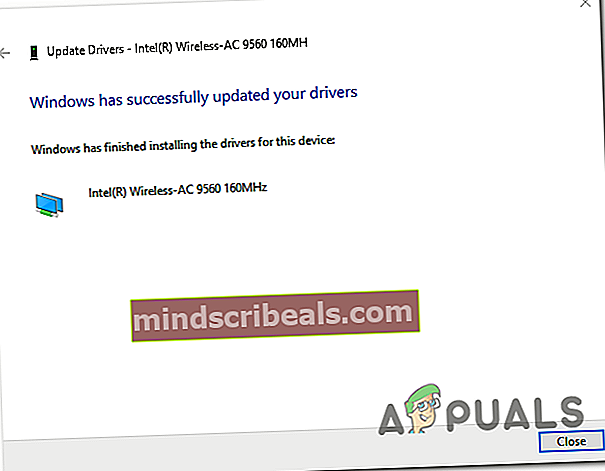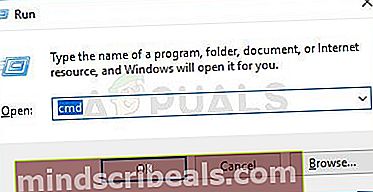Σφάλμα σύνδεσης δικτύου 0x00028002
ο 0x00028002 θα προκύψει σφάλμα εάν υπάρχει κάποιο είδος ασυνέπειας δικτύου που εμποδίζει τον επηρεαζόμενο υπολογιστή να παραμείνει συνδεδεμένος σε τοπικό δίκτυο. Αυτός ο κωδικός σφάλματος θα εμφανιστεί εάν ο χρήστης προσπαθήσει να εντοπίσει το πρόβλημα εκτελώντας το εργαλείο Διαγνωστικά δικτύου των Windows.

Τι προκαλεί το σφάλμα δικτύου 0x00028002;
- Γενικό σφάλμα προγράμματος οδήγησης δικτύου - Όπως αποδεικνύεται, εάν συνηθίσετε να θέτετε τον υπολογιστή σας σε κατάσταση αδρανοποίησης χωρίς να κάνετε τακτικές εκκινήσεις, αυτό το ζήτημα ενδέχεται να παρουσιαστεί στα Windows 10 λόγω μιας συνηθισμένης δυσλειτουργίας. Για να το διορθώσετε, θα πρέπει να μεταβείτε στο μενού "Δίκτυο" και να αναγκάσετε το λειτουργικό σύστημα να ξεχάσει το δίκτυο στο οποίο είστε συνδεδεμένοι αυτήν τη στιγμή. Αυτό θα διαγράψει τα δεδομένα θερμοκρασίας, επιτρέποντάς σας να επανασυνδεθείτε από το μηδέν.
- Κατεστραμμένο / ξεπερασμένο πρόγραμμα οδήγησης ασύρματου προσαρμογέα - Εάν δεν έχετε ενημερώσει το πρόγραμμα οδήγησης ασύρματου προσαρμογέα σας για λίγο, είναι πιθανό η τρέχουσα έκδοση που χρησιμοποιείτε να μην είναι πλήρως εξοπλισμένη για να χειριστεί το IPV6, γεγονός που μπορεί να προκαλέσει διακοπές δικτύου που οδηγούν σε αυτό το σφάλμα. Εάν αυτό το σενάριο ισχύει, μπορείτε να επιλύσετε το πρόβλημα ενημερώνοντας το πρόγραμμα οδήγησης ασύρματου προσαρμογέα μέσω της Διαχείρισης συσκευών.
- Ανακολουθία δικτύου - Υπάρχουν πολλές διαφορετικές εξαρτήσεις που μπορεί να καταλήξουν να δημιουργούν προβλήματα με το στοιχείο του δικτύου σας. Μια λύση που θα αντιμετωπίσει τα περισσότερα ζητήματα είναι η πλήρης επαναφορά TCP / IP. Με αυτήν τη διαδικασία, τα περισσότερα ζητήματα που σχετίζονται με υλικολογισμικό και λογισμικό που θα ενεργοποιήσουν αυτόν τον κωδικό σφάλματος θα επιλυθούν.
- Ελαττωματικός δρομολογητής - Σε σπάνιες περιπτώσεις, ενδέχεται επίσης να αντιμετωπίζετε ελαττωματικό δρομολογητή που δεν είναι σε θέση να διατηρήσει αξιόπιστη σύνδεση με τη συσκευή που συνδέεται σε αυτόν. Σε αυτήν την περίπτωση, δεν έχετε άλλη εναλλακτική λύση από το να επαληθεύσετε αυτήν τη θεωρία και να αναζητήσετε έναν εναλλακτικό εάν επιβεβαιωθούν οι υποψίες.
Μέθοδος 1: Ξεχάστε το ασύρματο δίκτυο (εάν υπάρχει)
Όπως αποδεικνύεται, αυτό το ζήτημα μπορεί να προκληθεί από ένα απλό σφάλμα δικτύου που εμποδίζει τον υπολογιστή σας να διατηρήσει μια σταθερή σύνδεση με το δρομολογητή σας. Κανονικά, αυτό το ζήτημα θα απομακρυνθεί γρήγορα κατά την επόμενη επανεκκίνηση του μηχανήματος, αλλά εάν χρησιμοποιείτε μόνο τη λειτουργία αδρανοποίησης, το ζήτημα ενδέχεται να παραμείνει για μεγάλο χρονικό διάστημα.
Σε αυτήν την περίπτωση, θα πρέπει να ξεκινήσετε από την πρόσβαση στις Ρυθμίσεις Wi-Fi και να ξεχάσετε την ασύρματη σύνδεση στην οποία είστε συνδεδεμένοι αυτήν τη στιγμή. Μόλις αποκαταστήσετε ξανά τη σύνδεση, τα προσωρινά αρχεία που προκαλούν αυτό το σφάλμα πρέπει να διαγραφούν και δεν θα πρέπει πλέον να αντιμετωπίσετε αυτό το ζήτημα.
Ακολουθεί ένας γρήγορος οδηγός για να ξεχάσετε το ασύρματο δίκτυο για την επίλυση του 0x00028002:
- Τύπος Πλήκτρο Windows + R για να ανοίξετε ένα Τρέξιμο πλαίσιο διαλόγου. Στη συνέχεια, πληκτρολογήστε «Ms-settings: network-wifi» και πατήστε Εισαγω για να ανοίξετε την καρτέλα Wi-Fi του Δίκτυο & Διαδίκτυο.
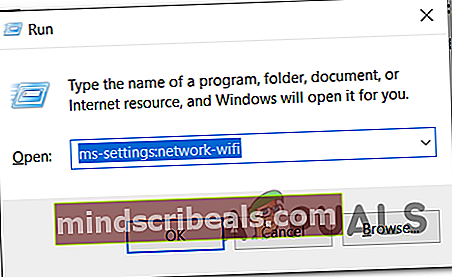
- Μόλις φτάσετε εκεί, μετακινηθείτε προς τα δεξιά και κάντε κλικ στο Διαχείριση γνωστών δικτύων.
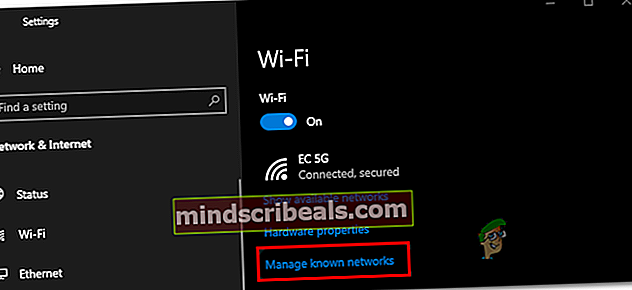
- Μόλις μεταβείτε στο επόμενο μενού, απλώς κάντε κλικ στο δίκτυο με το οποίο αντιμετωπίζετε προβλήματα και κάντε κλικ στο Ξεχνάμε.
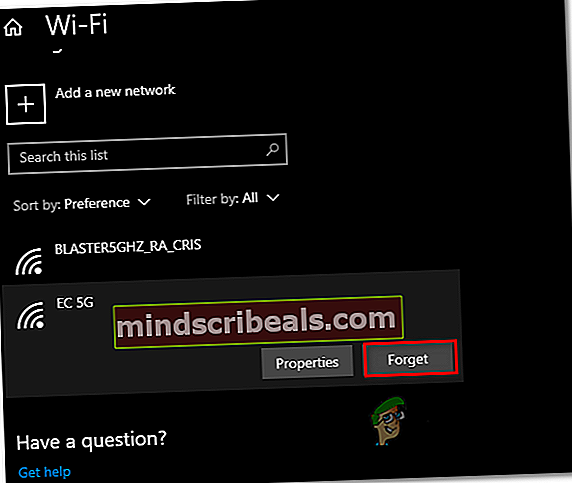
- Μόλις αναγκάσετε τον υπολογιστή σας να ξεχάσει το δίκτυο, απλώς συνδεθείτε ξανά σε αυτό και πληκτρολογήστε ξανά το κλειδί ασφαλείας.
- Παρακολουθήστε την κατάσταση και δείτε εάν η σύνδεση δικτύου σας αποτυγχάνει ξανά με το 0x00028002 λάθος.
Εάν το ίδιο πρόβλημα εξακολουθεί να εμφανίζεται, μεταβείτε στην επόμενη μέθοδο παρακάτω.
Μέθοδος 2: Ενημέρωση του προγράμματος οδήγησης ασύρματου προσαρμογέα
Όπως αποδεικνύεται, το ζήτημα μπορεί επίσης να προκληθεί από ένα ακατάλληλο, ξεπερασμένο ή δυσλειτουργικό πρόγραμμα οδήγησης ασύρματου προσαρμογέα. Πιθανότατα, η έκδοση του προγράμματος οδήγησης δεν είναι σε θέση να χειριστεί σωστά τη σύνδεση IPV6. Ευτυχώς, οι περισσότεροι κατασκευαστές εξοπλισμού δικτύου έχουν επιδιορθώσει προβλήματα IPV6 με ενημερώσεις προγραμμάτων οδήγησης, οπότε σε περίπτωση που το ζήτημα προκαλείται από πρόγραμμα οδήγησης ασύρματου προσαρμογέα, η επιδιόρθωση είναι απλή με την ενημέρωση του προγράμματος οδήγησης στην πιο πρόσφατη έκδοση.
Ακολουθεί ένας γρήγορος οδηγός για την ενημέρωση του προγράμματος οδήγησης ασύρματου προσαρμογέα μέσω της Διαχείρισης συσκευών για την επίλυση του 0x00028002:
- Τύπος Πλήκτρο Windows + R για να ανοίξετε ένα Τρέξιμο πλαίσιο διαλόγου. Μέσα στο νέο παράθυρο, πληκτρολογήστε «Devmgmt.msc» και πατήστε Εισαγω να ανοίξει Διαχειριστή της συσκευής. Όταν σας ζητηθεί από το UAC (Έλεγχος λογαριασμού χρήστη), Κάντε κλικ Ναί να παραχωρήσουν διοικητικά προνόμια.

- Μόλις καταφέρετε να μπείτε μέσα Διαχειριστή της συσκευής, μετακινηθείτε προς τα κάτω στη λίστα των εγκατεστημένων εφαρμογών και αναπτύξτε το αναπτυσσόμενο μενού που σχετίζεται με Προσαρμογείς δικτύου.
- Αφού μπείτε στο υπομενού Network Adapters, κάντε δεξί κλικ στο πρόγραμμα οδήγησης ασύρματου προσαρμογέα και επιλέξτε Ενημέρωση προγράμματος οδήγησης.
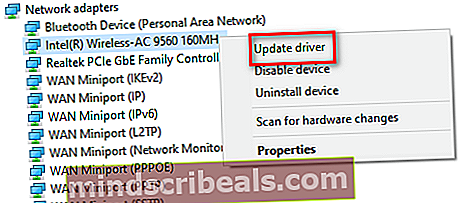
- Μόλις φτάσετε στην επόμενη οθόνη, κάντε κλικ στο Αναζήτηση αυτόματα για ενημερωμένο λογισμικό προγράμματος οδήγησης.
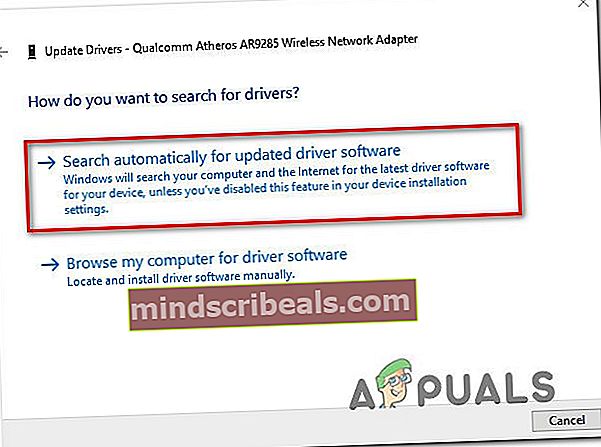
- Εάν βρεθεί μια νέα έκδοση προγράμματος οδήγησης, ακολουθήστε τις οδηγίες στην οθόνη για να ολοκληρώσετε τη λειτουργία και να εγκαταστήσετε τη νέα έκδοση προγράμματος οδήγησης.
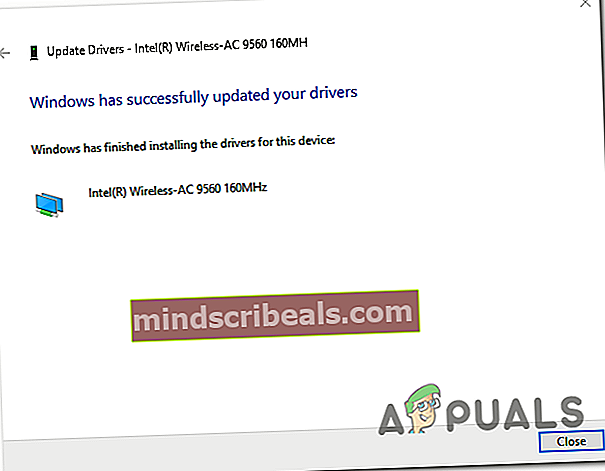
- Μόλις ολοκληρωθεί η λειτουργία, επανεκκινήστε τον υπολογιστή σας και δείτε εάν το πρόβλημα επιλύθηκε κατά την επόμενη εκκίνηση του συστήματος.
Εάν το ίδιο πρόβλημα εξακολουθεί να εμφανίζεται και εξακολουθείτε να αντιμετωπίζετε το 0x00028002 σφάλμα κατά την εκτέλεση διαγνωστικών αφού χάσετε τη σύνδεση με το τοπικό σας δίκτυο, μεταβείτε στην επόμενη πιθανή επιδιόρθωση παρακάτω.
Μέθοδος 3: Πραγματοποίηση πλήρους επαναφοράς TCP / IP
Όπως αποδεικνύεται, αυτό το συγκεκριμένο ζήτημα μπορεί επίσης να προκληθεί από μια γενική ασυνέπεια δικτύου που σχετίζεται με το TCP / Διαμόρφωση IP. Αρκετοί επηρεασμένοι χρήστες επιβεβαίωσαν ότι κατάφεραν να επιλύσουν αυτό το πρόβλημα δημιουργώντας ξανά τη σύνδεση από το μηδέν.
ΣΗΜΕΙΩΣΗ: Ορισμένοι χρήστες που χρησιμοποίησαν αυτήν την επιδιόρθωση ανέφεραν ότι το ζήτημα επέστρεψε μετά από λίγο. Έχοντας αυτό κατά νου, θεωρήστε αυτήν τη μέθοδο ως προσωρινή λύση και όχι μια ολοκληρωμένη επιδιόρθωση.
Όταν το κάνετε αυτό, ο πιο αποτελεσματικός τρόπος για να το κάνετε αυτό είναι να εκτελέσετε μια σειρά εντολών σε μια γραμμή εντολών Elevated. Ακολουθεί ένας γρήγορος οδηγός βήμα προς βήμα με το τι πρέπει να κάνετε για να κάνετε μια πλήρη επαναφορά TCP / IP:
- Τύπος Πλήκτρο Windows + R για να ανοίξετε ένα Τρέξιμο πλαίσιο διαλόγου. Στη συνέχεια, πληκτρολογήστε «Cmd» μέσα στο πλαίσιο κειμένου που εμφανίστηκε πρόσφατα και πατήστε Ctrl + Shift + Enter για να ανοίξετε μια αυξημένη προτροπή CMD. Όταν δείτε το UAC (Έλεγχος λογαριασμού χρήστη), Κάντε κλικ Ναί για να παραχωρήσετε πρόσβαση διαχειριστή.
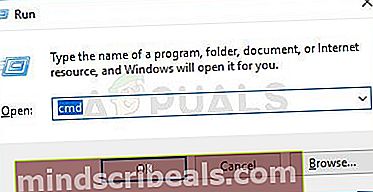
- Μόλις βρίσκεστε εντός της αυξημένης προτροπής CMD, πληκτρολογήστε τις ακόλουθες εντολές (με τη σειρά που αναφέρονται) και πατήστε Εισαγω μετά από κάθε εντολή:
Τύπος "ipconfig / flushdns ' και πατήστε Εισαγω Τύπος Νετς Ουίνσοκ επαναφορά και πατήστε Εισαγω . Τύπος Νετς int ε.π. επαναφορά και πατήστε Εισαγω. Τύπος ipconfig / έκδοση και πατήστε Εισαγω. Τύπος ipconfig / ανανέωση ' και πατήστε Εισαγω.
- Αφού εκτελέσετε κάθε παραπάνω εντολή, θα εκτελέσετε αποτελεσματικά μια πλήρη επαναφορά TCP / IP. Αφού το κάνετε αυτό, κλείστε την αυξημένη γραμμή εντολών και ελέγξτε εάν το πρόβλημα εξακολουθεί να επιλύεται.
Εάν εξακολουθείτε να αντιμετωπίζετε το 0x00028002 αφού χάσετε τη σύνδεση με τον τοπικό σας διακομιστή, μεταβείτε στην επόμενη μέθοδο παρακάτω.
Μέθοδος 4: Αντικατάσταση του δρομολογητή
Εάν καμία από τις παρακάτω πιθανές διορθώσεις δεν σας επέτρεψε να επιλύσετε το πρόβλημα, είναι πιθανό να αντιμετωπίζετε ελαττωματικό δρομολογητή. Αρκετοί επηρεαζόμενοι χρήστες έχουν αναφέρει ότι έχουν αυτό το ακριβές πρόβλημα με έναν δρομολογητή 5268ac AT&T.
Ακριβώς για να ελέγξετε την πιθανότητα να αντιμετωπίσετε ένα πρόβλημα δρομολογητή υλικού, θα πρέπει να δοκιμάσετε να συνδέσετε το καλώδιο Ethernet απευθείας στο μηχάνημά σας που επηρεάζεται και να δείτε εάν το πρόβλημα εξακολουθεί να εμφανίζεται.
Σε περίπτωση που το πρόβλημα δεν επαναληφθεί, μπορείτε να συμπεράνετε ότι ο δρομολογητής σας προκαλούσε το πρόβλημα στο παρελθόν και αναζητήστε αντικατάσταση.